طريقة تغير باسورد الراوتر من الموبايل
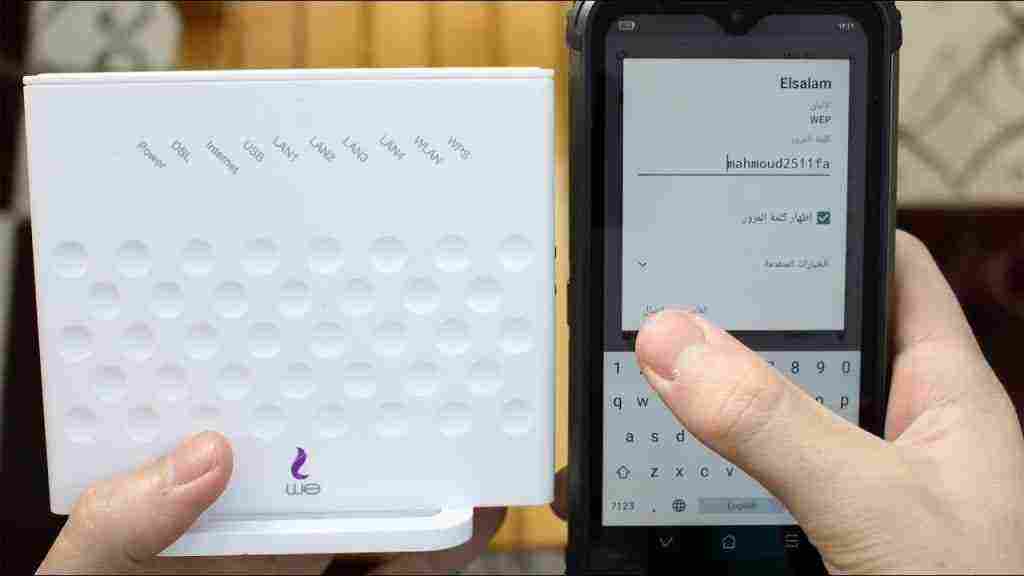 تغير باسورد الراوتر من الموبايل
تغير باسورد الراوتر من الموبايل
تغير باسورد الراوتر من الموبايل يرغب الكثير من الناس في التعرف على طريقة التعامل مع بياناتهم على الراوتر، ومن ثم يرغب الكثير من الناس في تغيير بيانات الراوتر أو الباسورد من الموبايل المحمول دون الاحتياج إلى حاسب أو إلى الذهاب إلى شركة الإنترنتK ويجب أن تقوم بتغير الباسورد الخاص بك من وقت لآخر لكي لا يتطفل على المعلومات الشخصية عندك أحد، ولكي لا يزيد حجم البيانات المستهلكة في العمل، وبالتالي انتهاء الباقة.
تغير باسورد الواي فاي من الموبايل
يرغب الكثير من الناس في التعرف على طريقة تغير الباسورد من الواي فاي، وسوف نتعرف على طريقة تغير الواي فاي بالطريقة السهلة، ويجب أن تقوم بتتبع الخطوات التالية:-
- سوف تقوم أولاً بالتأكيد من عملية الاتصال المباشر بين الراوتر والانترنت، وتتأكد من تشغيل الراوتر قبل البدء في تغير الواي فاي.
- سوف تقوم بفتح الموبايل الخاص بك، وسوف تقوم بالدخول إلى أي محرك بحث أو أي متصفح إلكتروني، وسوف تقوم بإدخال كود معين.
- سوف تقوم بإدخال الكود التالي، ويجب أن تقوم بإدخال الكود الصحيح دون وجود أي أخطاء، والكود يكون عبارة عن عدد من الأرقام بالشكل التالي 192.168.1.1.
- سوف يقوم الموقع بفتح صفحة أخرى، سوف تقوم بإدخال الاسم الخاص بك، والرقم السري الخاص بك، وهو يكون موجود على ظهر الواي فاي أو الروتر الخاص بك أو الورق الموجود مع الواي فاي.
- سوف تقوم بالدخول إلى قائمة تسمى قائمة basic، وهي توجد في الجزء الأيسر من الصفحة.
- ومنها سوف تقوم بالضغط على Wlan، وهو يكون مختص بضبط اعدادات الواي فاي وتغير الباسورد والاسم وكل المتعلقات.
- سوف تظهر العديد من الخيارات في الموقع اليك، سوف تقوم بالضغط على wpa pre shared key.
- بعد الانتهاء من كل الاعدادات سوف نقوم بالضغط على حفظ الإعدادات أو الضغط على submit.
للمزيد من الإفادة قم بالإطلاع على كيف اغير رمز الشبكه واعدادات الراوتر أو الشبكة: كيف اغير رمز الشبكه واعدادات الراوتر أو الشبكة
تغير باسورد الراوتر من الموبايل
تختلف تماماً طريقة تغير الباسورد الخاصة بالراوتر عن طريقة تغيير الباسورد الخاص بالواي فاي الخاصة بالشخص، ويمكن أن تكون متشابهة في بعض الخطوات ولكن في المجمل تكون مختلفة كما سوف نعرف، وهي تكون على النحو التالي:-
- سوف تقوم أولاً باستخدام الموبايل في عمل هذه الخطوات، وسوف تقوم قبل عمل أي شئ أن تتأكد باتصال الموبايل بالواي فاي الخاص بالراوتر.
- سوف تقوم بفتح الموبايل الخاص بك، وسوف تقوم بالدخول إلى أي محرك بحث أو أي متصفح إلكتروني، وسوف تقوم بإدخال كود معين.
- سوف تقوم بإدخال الكود التالي، ويجب أن تقوم بإدخال الكود الصحيح دون وجود أي أخطاء، والكود يكون عبارة عن عدد من الأرقام بالشكل التالي 192.168.1.1.
- سوف يقوم الموقع بفتح صفحة أخرى، سوف تقوم بإدخال الاسم الخاص بك، والرقم السري الخاص بك، وهو يكون موجود على ظهر الواي فاي أو الروتر الخاص بك أو الورق الموجود مع الواي فاي.
- سوف تقوم بالدخول إلى قائمة تسمى maintenance.
- سوف يظهر مجموعة من الاختيارات، سوف تقوم بالضغط على account.
- سوف يقوم الموقع بتحويلك إلى صفحة أخرى، سوف تقوم بإدخال كلمة المرور الخاصة بك، والتي توجد في الراوتر أو في أوراق الراوتر، أو تكون انت متذكرها اثناء التغير السابق.
- سوق تقوم بكتابة كلمات المرور الجديدة والتأكيد عليها جيداً، ثم تقوم بالضغط على حفظ.
يرشح لك موقع زيادة الإطلاع على كيفية الدخول الى الراوتر من الموبايل بالخطوات: كيفية الدخول الى الراوتر من الموبايل بالخطوات
طريقة تغير باسورد واي فاي من الموبايل لراوتر اتصالات
حيث يرغب جميع المشتركين في الشبكة العامة اتصالات أن يتعلموا طريقة تغيير الباسورد الخاص بهم، وهي لا تختلف عن طريقة عمل واي فاي تي اي داتا، ويمكن أن تتم عن طريق عدد من الخطوات التي سوف نتعرف عليها على النحو التالي:-
- سوف تقوم أولاً بالتأكيد من عملية الاتصال المباشر بين الراوتر والانترنت، وتتأكد من تشغيل الراوتر قبل البدء في تغير الواي فاي.
- سوف تقوم بفتح الموبايل الخاص بك، وسوف تقوم بالدخول إلى أي محرك بحث أو أي متصفح إلكتروني، وسوف تقوم بإدخال كود معين.
- سوف تقوم بإدخال الكود التالي، ويجب أن تقوم بإدخال الكود الصحيح دون وجود أي أخطاء، والكود يكون عبارة عن عدد من الأرقام بالشكل التالي 192.168.1.1.
- سوف تقوم بكتابة اسم المستخدم في الخانة المخصصة إلى ذلك، وسوف تقوم بكتابة رقم السري في الخانة المخصصة إلى ذلك.
- سوف تقوم بالدخول إلى قائمة تسمى قائمة basic، وهي توجد في الجزء الأيسر من الصفحة.
- ومنها سوف تقوم بالضغط على Wlan، وهو يكون مختص بضبط اعدادات الواي فاي وتغير الباسورد والاسم وكل المتعلقات.
- سوف تظهر العديد من الخيارات في الموقع اليك، سوف تقوم بالضغط على wpa pre shared key.
- بعد الانتهاء من العمليات السابقة، سوف تقوم بالضغط على حفظ الإعدادات على الموقع.
يمكنك الآن التعرف على كيفية تغير رمز الراوتر وطريقة معرفة اسم المستخدم وكلمة المرور الافتراضية: كيفية تغير رمز الراوتر وطريقة معرفة اسم المستخدم وكلمة المرور الافتراضية
تغير باسورد راوتر اتصالات من الموبايل
هي تكون نفس الطريقة المتبعة في تي إي داتا، وهي تكون طريقة سهلة جداً، حيث يتم إتباع عدد من الخطوات، التي سوف نقوم بالتعرف عليها، وهي تكون على النحو التالي:-
- سوف تقوم أولاً باستخدام الموبايل في عمل هذه الخطوات، وسوف تقوم قبل عمل أي شئ أن تتأكد باتصال الموبايل بالواي فاي الخاص بالراوتر.
- سوف تقوم بفتح الموبايل الخاص بك، وسوف تقوم بالدخول إلى أي محرك بحث أو أي متصفح إلكتروني، وسوف تقوم بإدخال كود معين.
- سوف تقوم بإدخال الكود التالي، ويجب أن تقوم بإدخال الكود الصحيح دون وجود أي أخطاء، والكود يكون عبارة عن عدد من الأرقام بالشكل التالي 192.168.1.1.
- سوف يقوم الموقع بفتح صفحة أخرى، سوف تقوم بإدخال الاسم الخاص بك، والرقم السري الخاص بك، وهو يكون موجود على ظهر الواي فاي أو الروتر الخاص بك أو الورق الموجود مع الواي فاي.
- سوف تقوم بالدخول إلى قائمة رئيسية، وتسمى maintenance.
- سوف يظهر مجموعة من الاختيارات، سوف تقوم بالضغط على كلمة account.
- سوف يقوم الموقع بتحويلك إلى صفحة أخرى، سوف تقوم بإدخال كلمة المرور الخاصة بك، والتي توجد في الراوتر أو في أوراق الراوتر، أو تكون انت متذكرها اثناء التغير السابق.
- سوف تقوم بإدخال كلمة مرور، وتقوم بإدخالها مرة أخرى للتأكيد.
يمكنك الآن التعرف على تغير باسورد الواى فاى اتصالات بالخطوات: تغير باسورد الواى فاى اتصالات بالخطوات
إعادة ضبط الراوتر للوضع الافتراضي
يرغب الكثير من الناس في إعادة الراوتر إلى الوضع الطبيعي، الذي كان موجود عليه دون حدوث أي تغيرات، وسوف نتعرف على الطريقة المثالية عن طريق عدد من الخطوات على النحو التالي:-
- سوف تقوم بالعمل في الراوتر، حيث يوجد مكان داخلي فيه، يحتاج إلى إبرة أو إلى سن قلم.
- سوف تدخل سن القلم وتقوم بالضغط على الزر الداخلي لمدة خمس ثواني فقط.
- سوف تقوم بالانتظار ما يقارب من خمس دقائق، ثم سوف تقوم بإعادة تشغيل الراوتر.
- سوف يقوم الراوتر بالرجوع إلى الحالة الطبيعية الخاص به في البداية، وسوف تقوم بتسجيل الدخول عن طريق الاسم والرقم السري الموجودين على الجهاز.
- وتعمل على هذه الحالة فقط في حالة إذا كنت غير قادر على إعادة البرمجة.
لقد قمنا في هذا المقال بالتعرف على كيفية تغير باسورد الراوتر من الموبايل، وخطوات تغير باسورد الواي فاي من الموبايل، وطريقة تغير باسورد واي فاي من الموبايل لراوتر اتصالات، وخطوات تغير باسورد راوتر اتصالات من الموبايل، وكيفية إعادة ضبط الراوتر للوضع الافتراضي.
